
สำหรับใครที่ไม่รู้จัก TeamViewer ผมจะบอกคุณว่าสิ่งนี้ เป็นซอฟต์แวร์ส่วนตัวหลายแพลตฟอร์มที่ช่วยให้เราเชื่อมต่อกับคอมพิวเตอร์เครื่องอื่นจากระยะไกลได้แท็บเล็ตหรือโทรศัพท์มือถือ ฟังก์ชันหลัก ได้แก่ การแชร์และควบคุมเดสก์ท็อประยะไกลการประชุมออนไลน์การประชุมทางวิดีโอและการถ่ายโอนไฟล์ระหว่างคอมพิวเตอร์
ทำให้เป็นตัวเลือกที่ยอดเยี่ยมสำหรับ บริษัท ธุรกิจสำนักงานและอื่น ๆ มีเวอร์ชันฟรีและจ่ายเงินซึ่งฟรีจะ จำกัด เฉพาะการใช้งานส่วนตัวและแบบชำระเงินจะเน้นที่ บริษัท ต่างๆ
ใน Ubuntu รุ่นที่ผ่านมา เป็นเฉพาะ 17.10 การใช้ TeamViewer ถูก จำกัด โดยเซิร์ฟเวอร์กราฟิก เพราะอย่างที่ทุกคนทราบใน Ubuntu 17.10 ได้ทำการตัดสินใจแล้ว Wayland เป็นเซิร์ฟเวอร์หลักแม้ว่า Xorg จะรวมเป็นเซิร์ฟเวอร์สำรองและพร้อมใช้งานก็ตาม
นี่เป็นปัญหาใกล้ตัวสำหรับการใช้ TeamViewer เนื่องจากการใช้งานเซสชันระยะไกลใน Wayland มีข้อ จำกัด เกินไป เนื่องจากรองรับเฉพาะรีโมทคอนโทรลขาออกและการถ่ายโอนไฟล์ขาเข้าเท่านั้น
ดังนั้นหากคุณต้องการโหมดสองทิศทางคุณต้องทำงานบน Xorg นอกเหนือจากข้อเท็จจริงที่ว่าในขณะนี้มีการรองรับ Gnome ใน Wayland เท่านั้นปัญหานี้เป็นอีกปัญหาหนึ่งเนื่องจาก TeamViewer ต้องสร้างและสนับสนุนเวอร์ชันสำหรับสภาพแวดล้อมของโต๊ะแต่ละตัว .
ที่เปลี่ยนแปลงไปแล้วใน Ubuntu 18.04 เพราะเรามี Xorg อีกครั้ง ในฐานะเซิร์ฟเวอร์หลักนอกเหนือจากข้อเท็จจริงที่ว่า TeamViewer อยู่ในการต่ออายุอย่างต่อเนื่องในขณะนี้อยู่ในเวอร์ชัน 13.1.3026
มีอะไรใหม่ใน TeamViewer 13.1.3026
เช่นเดียวกับในเวอร์ชันใหม่รหัสได้รับการปรับปรุงตามเวอร์ชันก่อนหน้าเพื่อแก้ปัญหาและความเข้ากันไม่ได้บางอย่าง
ในบรรดาไฮไลท์ของรุ่นนี้ คือในการเชื่อมต่อของอุปกรณ์ขณะนี้โฮสต์แจ้งให้ผู้ใช้ทราบถึงข้อ จำกัด ของการเชื่อมต่อในกรณีที่ทำงานบน Wayland.
ด้วย แจ้งให้ผู้ใช้ทราบเมื่อเริ่มทำงานในพื้นหลัง และไม่มีไอคอนถาด
นอกจากนั้นในเวอร์ชั่นนี้ ในที่สุดไคลเอนต์เวอร์ชันเต็มก็พร้อมใช้งานเมื่อไม่กี่เดือนที่ผ่านมามีการรวมระบบดั้งเดิมของไคลเอ็นต์กับเวอร์ชัน 64 บิต
ควบคุม remoto
แถบเครื่องมือมีรูปลักษณ์ใหม่ตอนนี้คุณสามารถเปลี่ยนความละเอียดหน้าจอระยะไกลและเริ่มการถ่ายโอนไฟล์ภายในเซสชันการควบคุมระยะไกลที่กำลังทำงานอยู่
จะติดตั้ง TeamViewer บน Ubuntu 18.04 และอนุพันธ์ได้อย่างไร?
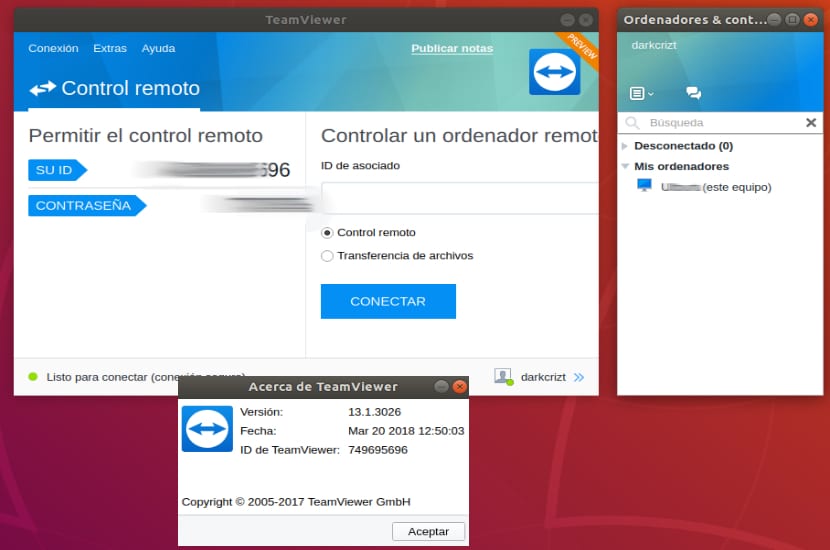
ในการติดตั้งเครื่องมือที่ยอดเยี่ยมนี้ในระบบของเราเราต้อง เพื่อไปที่เว็บไซต์อย่างเป็นทางการของโครงการและในส่วนดาวน์โหลด เราสามารถรับแพคเกจ deb สำหรับระบบ 32 และ 64 บิต
แม้ว่าสาขา Ubuntu หลักจะลดการรองรับ 32 บิต แต่ผลิตภัณฑ์ที่ไม่ใช่อนุพันธ์เช่น Kubuntu และ Xubuntu ยังคงเปิดตัวเวอร์ชัน 32 บิตในรุ่น 18.04 LTS ใหม่นี้
ดาวน์โหลดเสร็จแล้ว เราสามารถติดตั้งแพ็คเกจด้วยตัวจัดการแพ็คเกจที่เราต้องการ หรือจากเทอร์มินัล
สำหรับมันเท่านั้น เราต้องเปิดคอนโซล วางตำแหน่งตัวเองในโฟลเดอร์ที่เราบันทึกแพ็คเกจที่ดาวน์โหลดมา และรันคำสั่งต่อไปนี้:
sudo dpkg -i teamviewer*.deb
เมื่อการติดตั้งเสร็จสิ้นอาจขอให้เรากำหนดค่าการอ้างอิงบางอย่างสำหรับการดำเนินการที่ถูกต้องของ TeamViewer บนคอมพิวเตอร์ของเราสำหรับสิ่งนี้เราดำเนินการบนเทอร์มินัลเท่านั้น:
sudo apt-get install -f
และด้วยเหตุนี้เราจะมีแอปพลิเคชันติดตั้งในระบบของเรา
จะใช้ TeamViewer บน Ubuntu ได้อย่างไร?
หากนี่เป็นครั้งแรกที่คุณใช้แอปพลิเคชันนี้หลังจากทำการติดตั้งเสร็จแล้วคุณต้องเรียกใช้ไคลเอ็นต์ TeamViewer บนระบบของคุณและบนคอมพิวเตอร์ที่กำลังจะเชื่อมต่อกัน
ตอนนี้ ในการเชื่อมต่อกับคอมพิวเตอร์เครื่องอื่นไคลเอ็นต์จะให้ส่วนสำหรับวาง ID ของอุปกรณ์ที่คุณจะเชื่อมต่อและจะขอรหัสผ่านที่จะต้องให้คุณ ในทำนองเดียวกันจะให้ ID และรหัสผ่าน ที่คุณจะใช้เพื่อเชื่อมต่อกับคอมพิวเตอร์ของคุณจากระยะไกล
คำอธิบายที่ยอดเยี่ยมการสนับสนุนที่ดี